Album ảnh là nơi bạn lưu trữ những khoảnh khắc theo nhóm chủ đề khác nhau như gia đình, sở thích, kỷ niệm… dễ dàng tìm kiếm sau này. Và có lẽ không ít bạn lưu trữ những bức ảnh lúc yêu nhau trên Facebook, những tấm ảnh chụp chung với nhau khi còn yêu thương ngọt ngào sẽ trở thành ly nước ép rau má đắng chát mỗi khi nhìn lại. Sau đây, cách xóa album ảnh trên Facebook trong bài viết hướng dẫn của GhienCongNghe sẽ giúp bạn thực hiện điều đó.
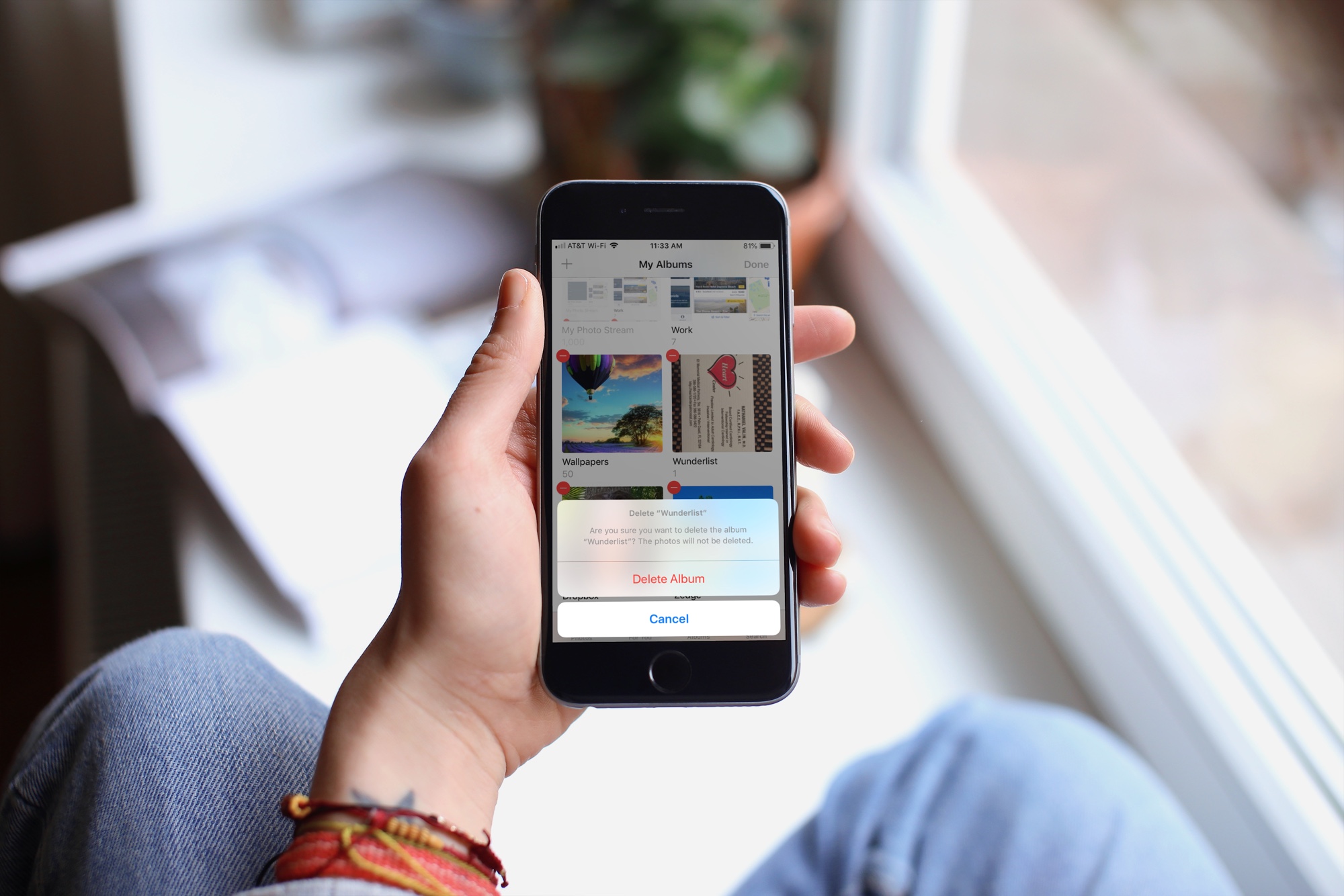
Tuy nhiên, điều đáng chú ý là bạn cũng có thể chọn hiển thị bất kỳ album ảnh nào đó với chế độ xem Chỉ mình tôi, điều này sẽ ẩn album ảnh của bạn với tất cả bạn bè thay cho việc vĩnh viễn xóa đi những bức ảnh mà bạn phân vân muốn xóa hay giữ lại để sau này hồi tưởng lại một lần nữa. Điều này được tìm thấy trong tùy chọn Chỉnh sửa gần nút Xóa Album.
Cách xóa album ảnh trên Facebook bằng máy tính
Dù bạn sử dụng máy tính chạy Windows hay Mac, cách xóa album ảnh trên Facebook là hoàn toàn giống hệt nhau và đều có thể làm được điều này bằng việc sử dụng trình duyệt web máy tính để thao tác.
Bước 1: Mở trình duyệt web trên máy tính Mac hoặc PC Windows của bạn và truy cập vào đường dẫn www.facebook.com
Bước 2: Nhấp chuột vào tên Facebook của bạn, ở bên trái dưới logo Facebook hoặc ở bên phải thanh tìm kiếm. Một trong hai tùy chọn sẽ đưa bạn đến trang hồ sơ cá nhân của bạn.

Bước 3 – Nhấp vào mục Ảnh, nằm ngay dưới ảnh bìa của bạn. Bạn cũng có thể truy cập ảnh của mình bằng cách cuộn xuống và chọn nó từ menu bên trái.
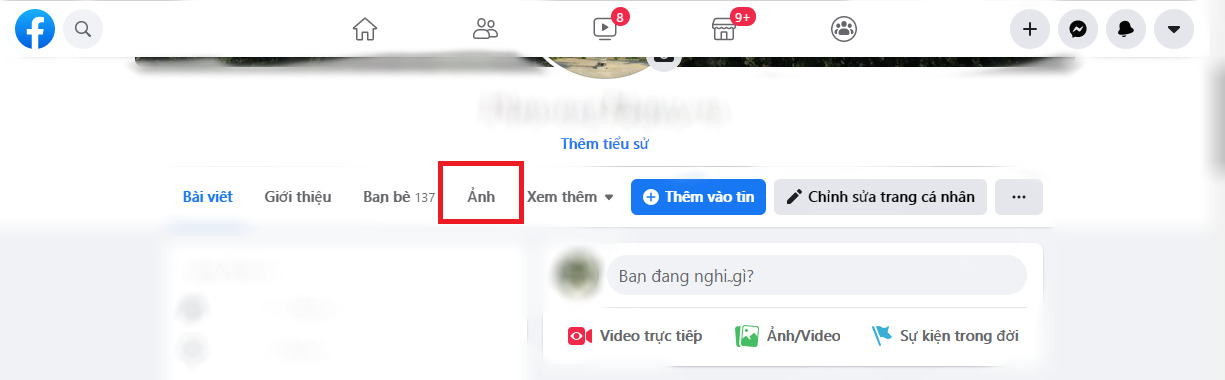
Bước 4: Nhấp vào mục Album ở đầu trang và cuộn xuống dưới tìm đến album bạn muốn xóa.
Bước 5: Nhấp vào dấu 3 chấm ở góc trên cùng bên phải của ảnh bìa album đó và nhấn chọn Xóa album trong menu xổ xuống.
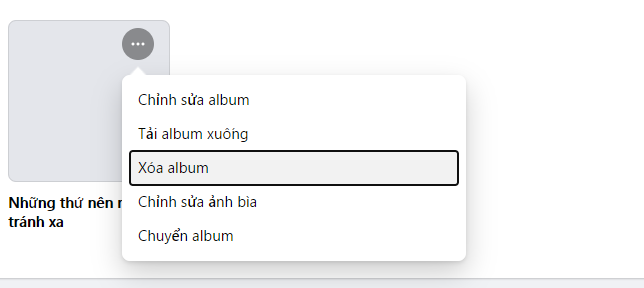
Lưu ý: Bạn có thể nhấn vào nút Chỉnh sửa album và chuyển quyền riêng tư của album đó thành Chỉ mình tôi.
Ngoài ra, bạn không thể xóa một số album (ví dụ album Tải lên từ di động hoặc Ảnh đại diện) nhưng có thể xóa ảnh trong những album này. Và một khi bạn đã xóa album thì cũng sẽ xóa các ảnh trong album đó. Sau khi xóa album, bạn không thể khôi phục lại được album đó.
Cách xóa album ảnh trên Facebook iPhone
Trước khi thực hiện hành động này, bạn sẽ không thể xoá một số album cụ thể (ví dụ như Tải lên từ di động, Ảnh đại diện hoặc Ảnh bìa) nhưng có thể xoá từng bức ảnh một trong những album này. Và sẽ không thể khôi phục lại các ảnh trong album này một khi đã xóa album. Hãy lưu ý về vấn đề này trước khi quyết định xóa chúng.
Đối với các thiết bị iOS, hãy tải về phiên bản mới nhất của ứng dụng để có được giao diện thao tác giống nhất có thể theo các bước thực hiện cách xóa album ảnh trên Facebook bằng iPhone dưới đây.
Nếu chưa tải về ứng dụng có thể tham khảo đường dẫn tải nhanh ứng dụng Facebook dành cho iPhone tại đây.
Bước 1: Mở ứng dụng Facebook trên iPhone hoặc iPad của bạn.
Bước 2: Nhấn vào ba dòng ở góc dưới cùng bên phải của màn hình.
Bước 3: Nhấn vào tên của bạn ở trên để xem hồ sơ cá nhân của bạn ở đầu danh sách.
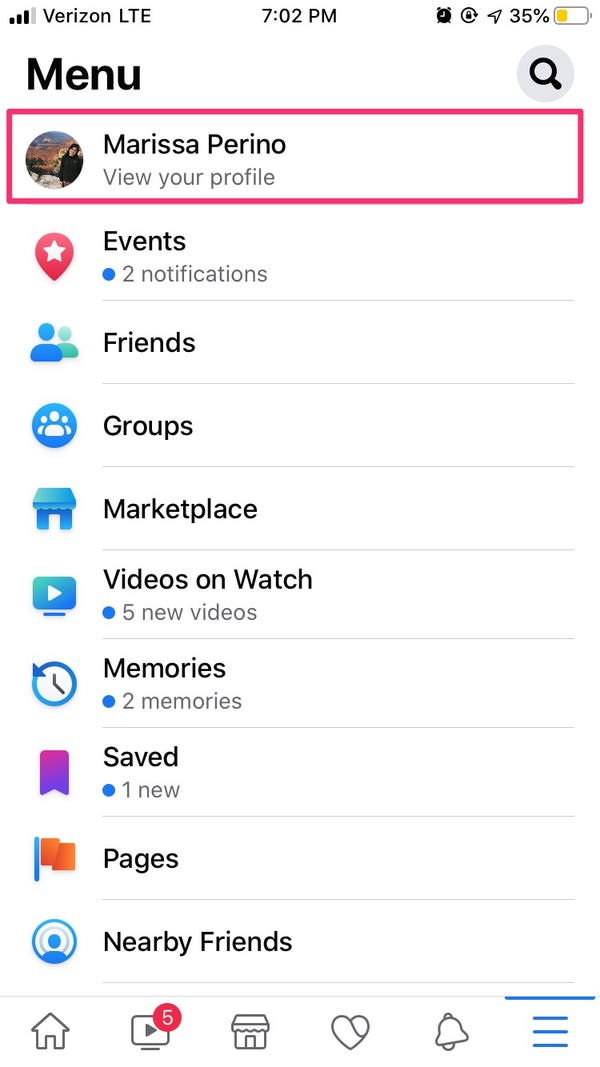
Bước 4: Ở phía dưới mục đăng bài, chọn nút Ảnh. Nhấn vào đó để mở danh sách album ảnh.
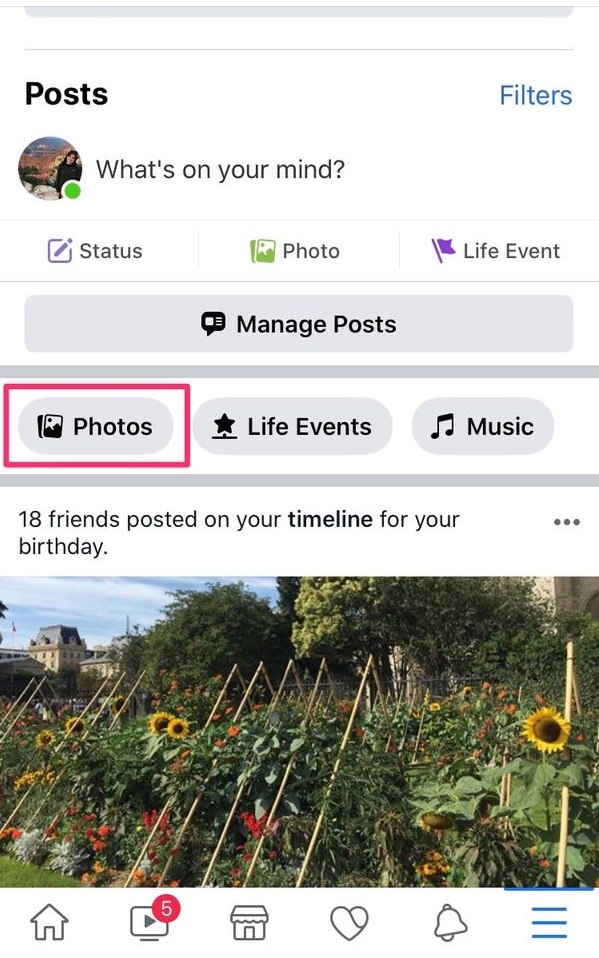
Bước 5: Nhấn vào mục Album ở trên cùng và cuộn xuống dưới để tìm đến tên album bạn muốn xóa.
Bước 6: Chạm vào nó để mở album. Sau đó, nhấn vào nút 3 chấm ở góc trên bên phải của ảnh bìa album.
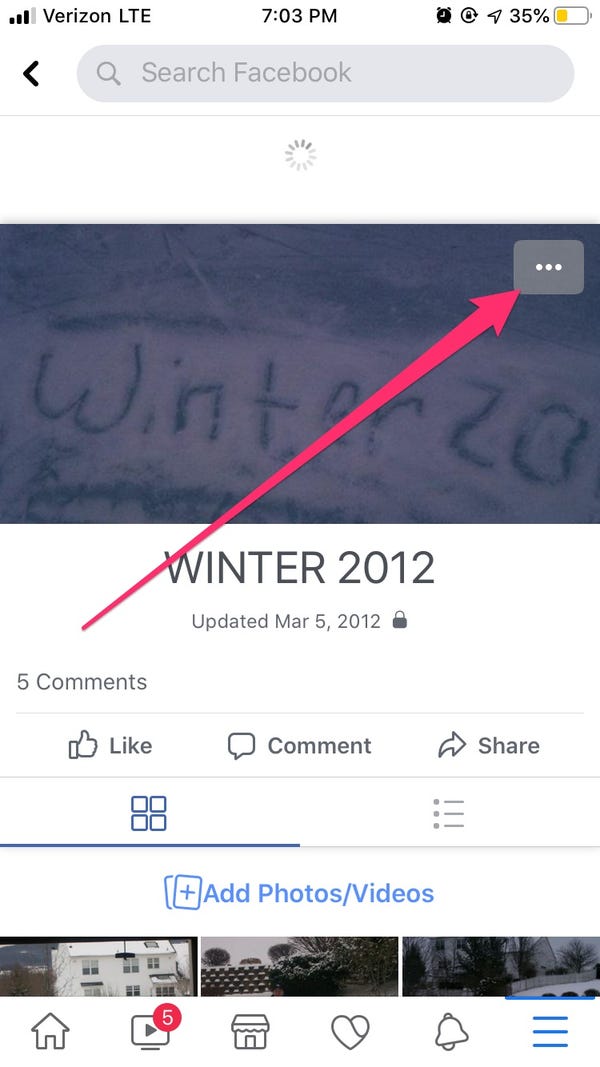
Bước 7: Thao tác trên sẽ mở thông tin chi tiết của album. Bạn có thể chuyển đổi cài đặt của nó để chỉ bạn có thể xem bằng cách thay đổi Chỉ mình tôi hoặc chọn xóa hoàn toàn album. Nhấn vào nút Xóa Album màu đỏ ở dưới để hoàn tất quá trình.
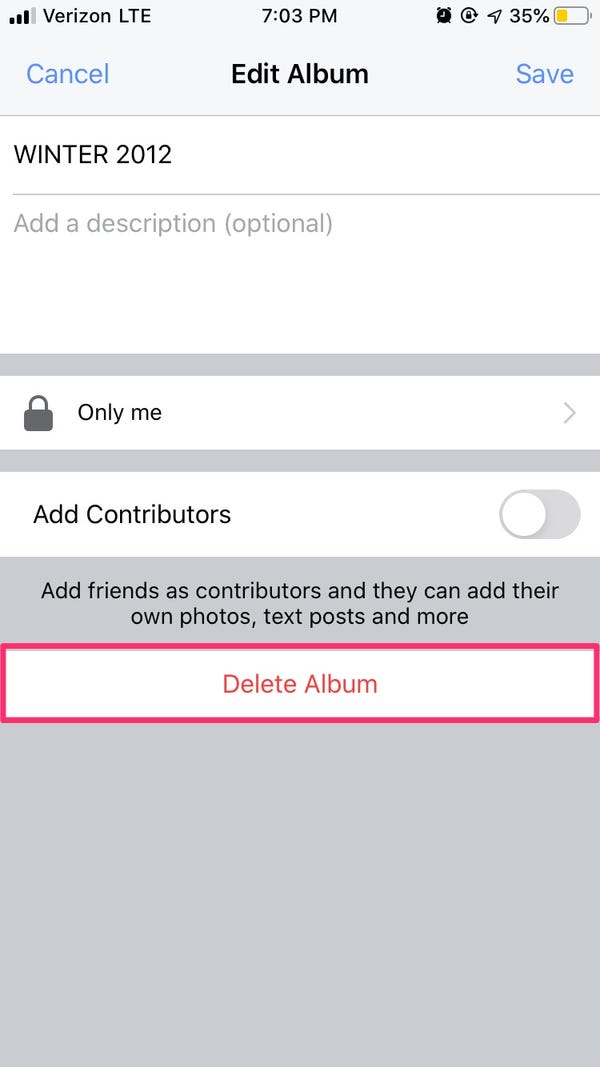
Cách xóa album ảnh trên Facebook Android
Cũng với các nhắc nhở như trên, bất kỳ hành động thực hiện cách xóa album ảnh trên Facebook nào dưới đây đều sẽ không thể thực hiện khôi phục trở lại những bức ảnh trong album đó. Hãy suy nghĩ chắc chắn những gì bạn muốn xóa rồi hãy làm theo các bước sau.
Bước 1: Mở ứng dụng Facebook trên thiết bị Android của bạn. Nếu chưa có hãy tải về ứng dụng Facebook dành cho Android.
Bước 2: Nhấn vào nút 3 chấm ở trên cùng bên phải màn hình chính ứng dụng Facebook, rồi nhấn vào tên Facebook của bạn.
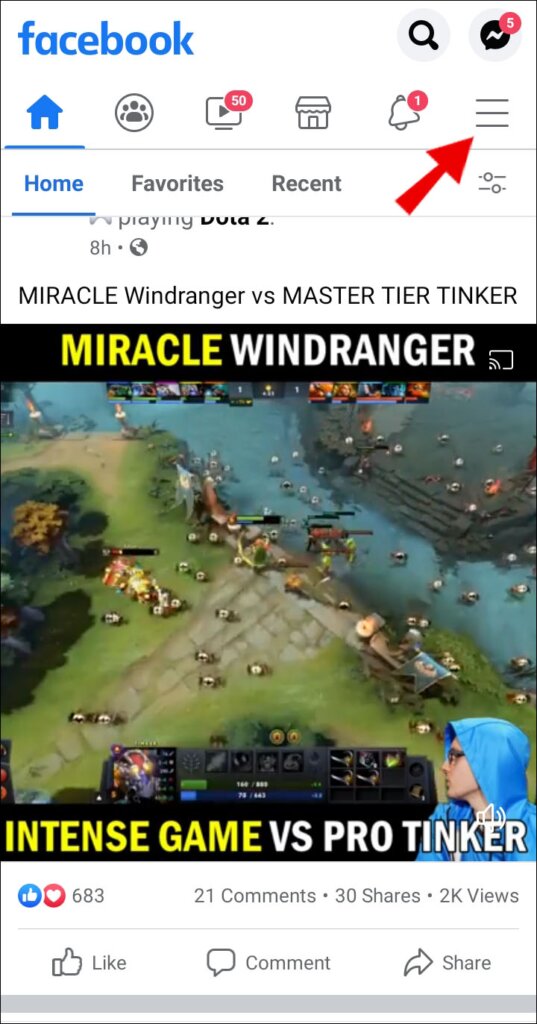
Bước 3: Lướt xuống dưới, nhấn vào nút Ảnh nằm ở dưới khung đăng bài.
Bước 4: Chuyển qua mục Album và tìm đến album muốn xóa.
Bước 5: Nhấn vào ảnh bìa album bạn muốn xóa để xem các bức ảnh có trong album đó. Nhấn vào dấu 3 chấm ở góc trên cùng bên phải và nhấn vào nút Xóa. Xác nhận xóa album khi có thông báo xuất hiện nhắc nhở hành động này.
Một lần nữa hãy nhớ suy nghĩ thật kỹ hành động xóa này trước khi làm theo các chỉ dẫn cách xóa album ảnh trên Facebook mà chúng tôi cung cấp ở trên. Một khi bạn đã xác nhận việc xóa album ảnh thành công, cũng đồng nghĩa với việc các bức ảnh trong album đó sẽ không xuất hiện trong các bài đăng Facebook có chứa bức ảnh đó, bạn cũng không thể khôi phục lại các bức ảnh ở bất kỳ thùng rác nào.
Một số bài viết liên quan đến việc sử dụng mạng xã hội và ứng dụng Facebook trên các nền tảng có thể bạn sẽ quan tâm:
- Hướng dẫn cách xóa ảnh bìa trên Facebook nhanh gọn ai cũng làm được
- Hướng dẫn cách xóa ảnh đại diện trên Facebook. Cứu cánh khi chưa kịp chỉnh filter đã đăng hình
- Dọn dẹp quá khứ đen tối với cách xóa hàng loạt bài đăng trên Facebook
Nếu thấy những cách xóa album ảnh trên Facebook này hữu ích với bạn hãy để lại Like & Share để chúng tôi có thêm động lực đưa ra thêm những bài viết hay khác.
Đừng quên ghé thăm thường xuyên trang GhienCongNghe để tìm hiểu thêm nhiều tin tức và hướng dẫn hữu ích khác nữa nhé.
Tham khảo How-to Geek
